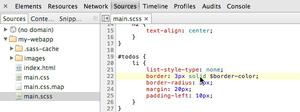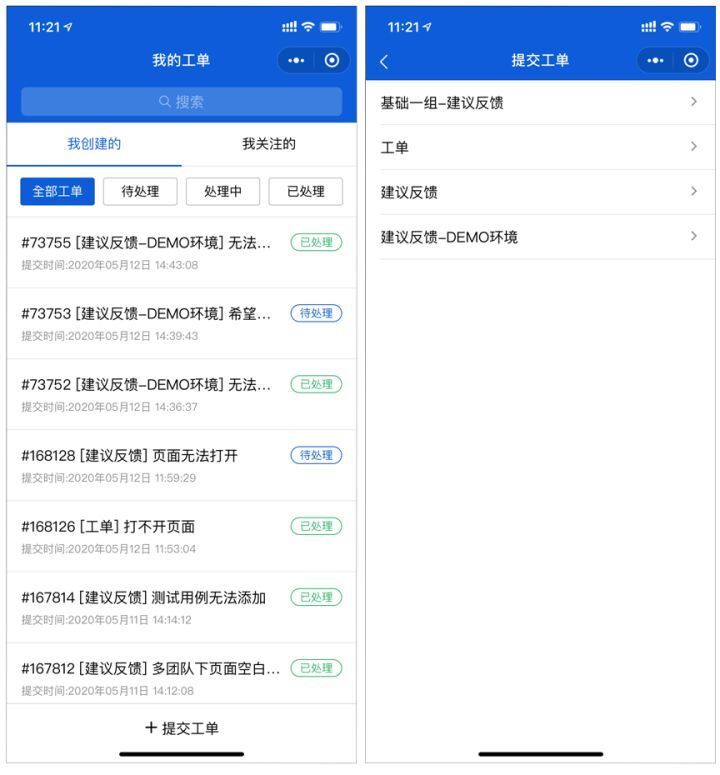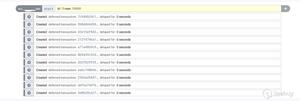定位服务在IPHONE上不起作用?这是修复方法
位置服务是任何苹果手机的基本组成部分。在谷歌地图上导航、叫出租车、订餐、在照片上标记位置以及更多应用程序都依赖于这项服务。但是,如果您遇到定位服务无法解决iPhone问题怎么办?这个方便的操作指南将帮助您解决这个问题。
检查位置服务是否不受限制
关闭并重新打开位置服务应该是您的第一个停靠点。服务丢失可能只是一个小故障,简单的关闭和重新打开可能会解决它。
前往“设置>隐私”并关闭定位服务。稍等片刻,然后再次打开它,看看这是否可以解决您的定位服务无法正常工作的 iPhone 问题。
检查屏幕时间未激活
更重要的是,检查您是否在屏幕时间中限制了定位服务。转到“设置>屏幕时间>内容和隐私限制”。在“隐私”部分下,检查“定位服务”是否设置为“允许”,以及“定位服务”下方的单选按钮是否已打开。
通过这种方式,即使屏幕时间模式处于活动状态, iPhone仍然可以使用定位服务。
尝试启用精确定位模式
某些应用程序(例如 Google 地图)需要准确的位置详细信息。因此,打开精确定位模式可以帮助解决任何定位服务无法正常工作的 iPhone 问题。
打开“设置”,然后打开您想要启用精确位置的应用程序,例如谷歌地图。在下一个屏幕上,点击“定位服务”并打开“精确定位”选项。
如果定位服务无法在 iPhone 上运行,请尝试后台刷新
后台刷新允许应用程序使用数据以便在不使用时运行。通过这种方式,它们可以在我们不使用它们时进行更新,并且在需要时仍会向我们提供更新和通知。
前往“设置>常规>后台应用刷新”,然后点击“后台应用刷新”菜单选项。接下来从出现的下一个菜单中选择“Wi-Fi 和移动数据”。
低数据或低功耗模式是否导致定位服务无法在 iPhone 上运行?
将您的 iPhone 设置为低电量或流量节省模式可能会阻止它使用定位服务。因此,请检查它们是否处于活动状态,因为它们可以关闭连接和访问数据。
Wi-Fi 低功耗模式
要检查 Wi-Fi Data Saver 模式是否处于活动状态,请转到“设置 > Wi-Fi”。点击 Wi-Fi 网络旁边的“我”信息图标并禁用低数据模式选项
低移动数据模式
为了检查 iPhone 上的移动数据是否相同,请转到“设置 > 移动数据 > 移动数据选项”。进入此菜单后,关闭“低数据模式”旁边的单选按钮。
省电模式可能导致定位服务无法在 iPhone 上运行
还要检查省电模式是否处于活动状态,因为这可能会使定位服务无法在 iPhone 上运行。
要进行检查,请前往“设置 > 电池”并关闭低功耗模式单选按钮。
如果定位服务无法在 iPhone 上运行,请更新 iOS
定位服务无法正常工作的 iPhone 问题的另一个简单修复方法是更新 iOS。确保您运行的是最新版本的 iPhone 操作系统,以便排除这种情况。前往“设置 > 通用 > 软件更新”进行确认。
同样重要的是检查您用于定位服务的所有应用程序都是最新的。在 App Store 中检查这些以确保您拥有每个应用程序的最新版本。
硬重置定位服务(如果它们在 iPhone 上不起作用)
如果您仍然遇到位置服务无法使用 iPhone,那么您可以重置其设置并重新开始。此选项会将当前设置重置为默认设置,因此需要再次更新它们。
前往“设置 > 通用 > 传输或重置 iPhone”。向下滚动以找到“重置”选项,然后选择“重置位置和隐私”。
按照屏幕上的说明重置您的 iPhone 并设置它以供再次使用。此选项将为您提供一个全新的工作平台。
以上是 定位服务在IPHONE上不起作用?这是修复方法 的全部内容, 来源链接: utcz.com/dzbk/922079.html